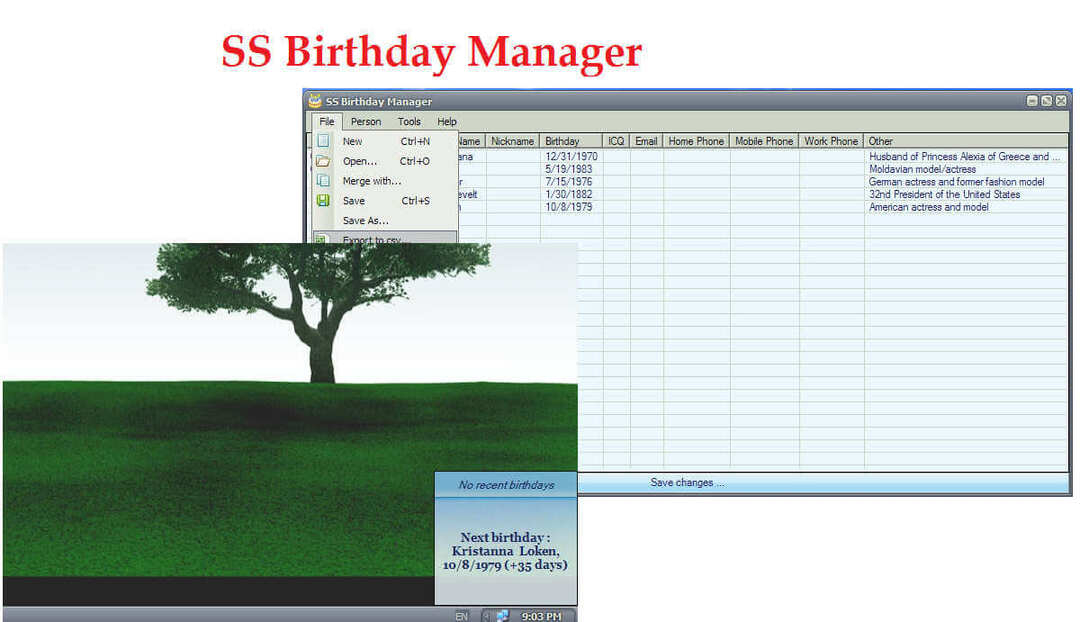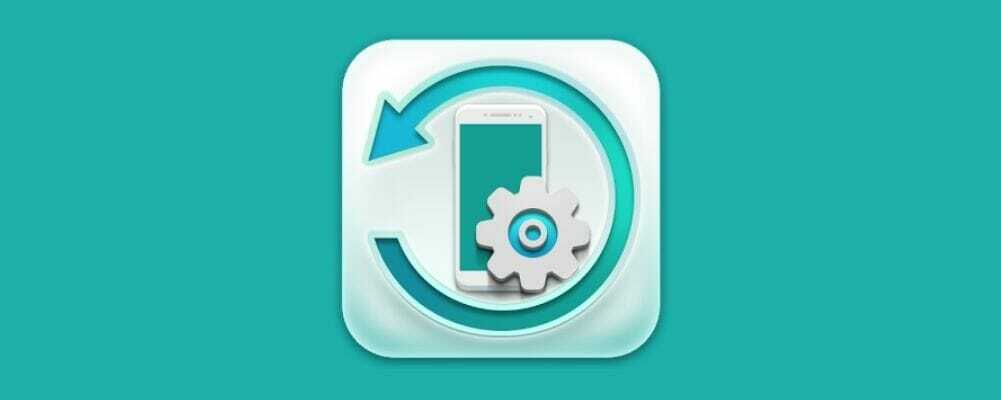- वर्चुअल डेस्कटॉप सॉफ्टवेयर आपको अपने डेस्कटॉप को अव्यवस्थित और व्यवस्थित करने में मदद करता है।
- विंडोज 10 में बिल्ट-इन वर्चुअल डेस्कटॉप फंक्शनलिटी है जिसे टास्क व्यू कहा जाता है, लेकिन यह काफी सीमित है।
- वर्चुअल डेस्कटॉप टूल आपको एक ही डेस्कटॉप पर एप्लिकेशन और शॉर्टकट को निचोड़ने के बजाय कई वर्चुअल मॉनिटर नेविगेट करने देता है।
- हमने यह सूची सर्वश्रेष्ठ वर्चुअल डेस्कटॉप टूल को शामिल करने के लिए बनाई है, निःशुल्क और सशुल्क दोनों।
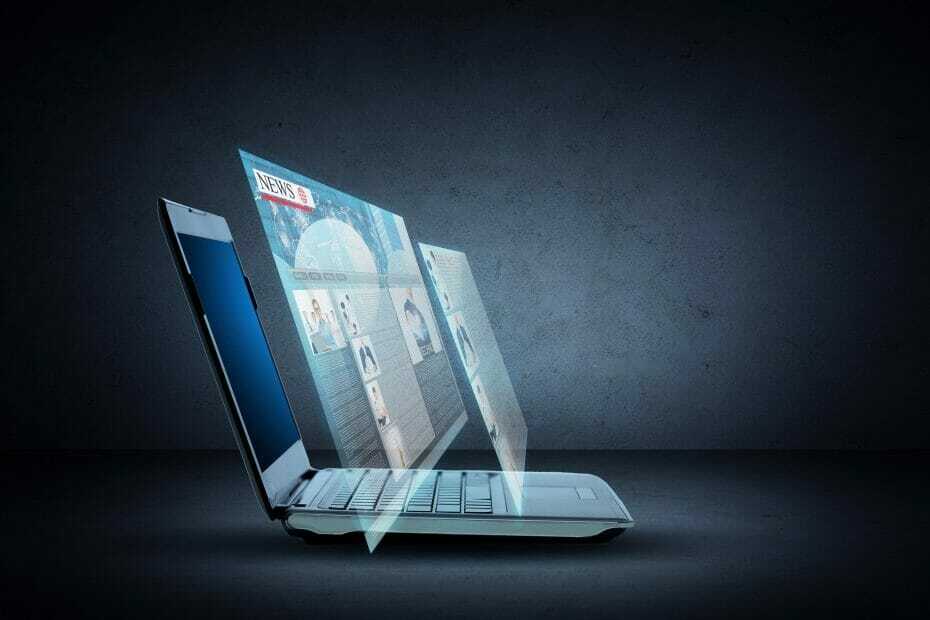
वर्चुअल डेस्कटॉप सॉफ्टवेयर उपयोगकर्ताओं को कई डेस्कटॉप पर प्रोग्राम खोलने में सक्षम बनाता है।
अपने सभी को खोलने और निचोड़ने के बजाय अनुप्रयोग टास्कबार में, आप वर्चुअल डेस्कटॉप बना सकते हैं और उन्हें वहां रख सकते हैं। परिणामस्वरूप, आप अव्यवस्था को समाप्त करके अपने डेस्कटॉप को बेहतर ढंग से व्यवस्थित करना कम कर सकते हैं।
Microsoft ने वर्चुअल डेस्कटॉप कार्यक्षमता को Windows 10 में एकीकृत किया है। इसे एक्सेस करने के लिए, दबाएं कार्य दृश्य टास्कबार पर बटन। आप सोच सकते हैं कि Windows 10 उपयोगकर्ताओं को वास्तव में अतिरिक्त तृतीय-पक्ष की आवश्यकता नहीं है वर्चुअल डेस्कटॉप सॉफ्टवेयर।
हालाँकि, बिल्ट-इन टास्क व्यू काफी बुनियादी है और इसमें सीमित विकल्प हैं। उदाहरण के लिए, आप वर्चुअल डेस्कटॉप में अलग-अलग वॉलपेपर नहीं जोड़ सकते हैं या उनकी हॉटकी को कस्टमाइज़ नहीं कर सकते हैं। इस मामले में, आप तृतीय-पक्ष समाधानों की ओर रुख कर सकते हैं।
पीसी के लिए सबसे अच्छा वर्चुअल डेस्कटॉप सॉफ्टवेयर कौन सा है?

सर्वश्रेष्ठ वर्चुअल डेस्कटॉप टूल की हमारी सूची में सबसे ऊपर शेल है, जो एक सरल और लागत प्रभावी समाधान है जो दुनिया में शीर्ष विकल्पों में से एक बन गया है। अब से पांच मिनट के भीतर, आप अपने शेल्स वर्चुअल डेस्कटॉप पर विंडोज़ चला सकते हैं।
सरल शब्दों में, शेल नियमित पीसी उपयोगकर्ताओं के लिए है जो गेमिंग के लिए स्टैडिया है, केवल सस्ता और
बहुत अधिक बहुमुखी, चूंकि यह सेवा विंडोज़ की शक्ति को आईपैड तक भी ला सकती है क्योंकि आप इसे किसी भी डिवाइस से वेब ब्राउज़र या यहां तक कि उनके डेस्कटॉप और मोबाइल एप्लिकेशन से एक्सेस कर सकते हैं।
वास्तव में, आप अपने शेल्स को स्मार्ट टीवी से लेकर अपने स्मार्टफोन तक कई उपकरणों पर एक्सेस कर सकते हैं, या
यहां तक कि पुराने पीसी पर भी इसे नए कंप्यूटर की तरह चलाने के लिए इस्तेमाल करें। शेल वर्चुअल मशीनें भविष्य के लिए सुरक्षित हैं और दुनिया भर के डेटासेंटर में रणनीतिक रूप से रखे गए सर्वरों पर 500 एमबीपीएस बैंडविड्थ पर चलती हैं।
इसके अलावा, आपको डेटा सिंकिंग, सुरक्षा, या बिजली की कमी जैसे मुद्दों के बारे में चिंता करने की ज़रूरत नहीं है,
चूंकि इन सभी चीजों का ख्याल क्लाउड में शेल द्वारा रखा जाता है, इस प्रकार यह हर समय सुरक्षित और सुलभ रहता है।
आप काम के दौरान मूल रूप से अपने शेल्स वर्चुअल डेस्कटॉप को अपने पीसी पर एक्सेस कर सकते हैं और घर के रास्ते में अपने फोन पर कुछ और ट्वीक कर सकते हैं। आप रास्ते में कहां थे, इसका ट्रैक खोए बिना।
आपकी डिवाइस चाहे जो भी हो, शेल हमारी राय में कहीं से भी, कभी भी अपने खुद के विंडोज वर्चुअल डेस्कटॉप तक पहुंचने का सबसे अच्छा विकल्प है।

गोले
चाहे आपके हाथ में कोई भी उपकरण हो, शेल इसे आपके अपने क्लाउड पीसी में बदल देगा!

डेक्सपॉट वर्चुअल डेस्कटॉप में सबसे अच्छा है सॉफ़्टवेयर प्रोग्राम विंडोज के लिए। यह व्यक्तिगत उपयोग के लिए मुफ्त में उपलब्ध है। हालाँकि, आपको व्यावसायिक उपयोग के लिए लाइसेंस खरीदना होगा।
डेक्सपॉट उपयोगकर्ताओं को विंडोज़ के भीतर 20 वर्चुअल डेस्कटॉप सेट करने में सक्षम बनाता है। इस सॉफ़्टवेयर के बारे में सबसे अच्छी बात यह है कि आप उन डेस्कटॉप को उनके अलग वॉलपेपर, स्क्रीनसेवर, हॉटकी और कस्टम रिज़ॉल्यूशन देकर उन्हें कस्टमाइज़ कर सकते हैं।
आप आइकन वितरित भी कर सकते हैं ताकि प्रत्येक डेस्कटॉप का अपना अनूठा सॉफ़्टवेयर और फ़ाइल शॉर्टकट हो। अनुकूलन की मात्रा विंडोज 10 के टास्क व्यू में आप जो कर सकते हैं उससे कहीं अधिक है।
डेक्सपॉट में कई अतिरिक्त प्लग-इन भी शामिल हैं, जैसे कि माउसइवेंट्स, टास्कबार पेजर, डेक्सक्यूब और वॉलपेपर क्लॉक। मेरा पसंदीदा डेक्सक्यूब है जो वर्चुअल डेस्कटॉप स्विच करते समय 3डी-रोटेटिंग क्यूब प्रभाव को सक्रिय करता है।
डेस्कटॉप स्लाइड शो प्लग-इन स्वचालित रूप से वर्चुअल डेस्कटॉप के बीच एक स्लाइड शो के समान ही स्विच करता है। कुछ प्रयोगात्मक प्लग-इन भी हैं जिन्हें आप डेक्सपॉट में जोड़ सकते हैं, जिसमें वे गैजेट शामिल हैं जो वर्चुअल डेस्कटॉप पर साइडबार गैजेट जोड़ते हैं।
⇒ डेक्सपॉट डाउनलोड करें

वर्चुआविन वर्चुअल डेस्कटॉप सॉफ्टवेयर है जो न्यूनतम सिस्टम संसाधनों को हॉग करता है और इसमें अच्छी संख्या में कॉन्फ़िगरेशन विकल्प होते हैं।
प्रोग्राम विंडोज एमई अप से सभी विंडोज प्लेटफॉर्म के साथ काम करता है, और प्रोग्राम का एक पोर्टेबल संस्करण भी है। यह ओपन-सोर्स सॉफ्टवेयर है जिसे आप अपने डेस्कटॉप पर जोड़ सकते हैं।
VirtuaWin मुख्य रूप से एक सिस्टम ट्रे ऐप है जिसके साथ आप वर्चुअल डेस्कटॉप के बीच स्विच कर सकते हैं और इसके मेनू से अन्य विकल्पों का चयन कर सकते हैं।
हालाँकि, इसकी सेटअप विंडो में अभी भी कॉन्फ़िगरेशन विकल्पों की एक विविध श्रेणी शामिल है जिसके साथ आप वर्चुअल डेस्कटॉप शीर्षक, लेआउट, हॉटकी, माउस क्रिया, और इसके अलावा और भी बहुत कुछ अनुकूलित कर सकते हैं।
VirtuaWin के बारे में सबसे अच्छी चीजों में से एक यह है कि यह न्यूनतम संसाधन उपयोग के साथ 20 वर्चुअल डेस्कटॉप तक का समर्थन करता है। आप मॉड्यूल के साथ इसकी कार्यक्षमता बढ़ा सकते हैं, जो प्लग-इन के समान हैं।
सॉफ़्टवेयर की वेबसाइट में विभिन्न प्रकार के अतिरिक्त मॉड्यूल शामिल हैं जिन्हें आप VirtuaWin मॉड्यूल निर्देशिका में जोड़ सकते हैं।
उदाहरण के लिए, VMPreview विंडो या फ़ुल-स्क्रीन मोड में वर्चुअल डेस्कटॉप का पूर्वावलोकन प्रदान करता है; और KvasdoPager Linux में Gnome पेजर के समान टास्कबार में एक वर्चुअल डेस्कटॉप पेजर जोड़ता है।
⇒ डाउनलोड VirtuaWin

आभासी आयाम विंडोज़ के लिए एक ओपन-सोर्स वर्चुअल डेस्कटॉप सॉफ़्टवेयर समाधान है, जिसमें एक अद्वितीय पूर्वावलोकन विंडो है। यह अधिकांश विंडोज प्लेटफॉर्म के साथ संगत है और विन 95 पर भी चल सकता है।
इस सॉफ्टवेयर प्रोग्राम से आप 20 से अधिक वर्चुअल डेस्कटॉप सेट कर सकते हैं। जैसा कि उल्लेख किया गया है, वर्चुअल डायमेंशन की पूर्वावलोकन विंडो शायद सॉफ़्टवेयर के लिए सबसे नवीन अतिरिक्त है जो आपको प्रत्येक वर्चुअल डेस्कटॉप के भीतर खुले अनुप्रयोगों को दिखाती है जैसा कि नीचे दिए गए शॉट में है।
यह उपयोगकर्ताओं को सॉफ़्टवेयर विंडो को एक डेस्कटॉप से दूसरे डेस्कटॉप पर ले जाने के लिए आइकन को ड्रैग-एंड-ड्रॉप करने में सक्षम बनाता है। इसके अलावा, पूर्वावलोकन विंडो भी उपयोगकर्ताओं को विंडोज़ में पारदर्शिता जोड़ने और उन्हें पिन करने में सक्षम बनाती है ताकि वे भी शीर्ष पर रहें।
आभासी आयाम समायोजन विंडो में विभिन्न कॉन्फ़िगरेशन विकल्प शामिल हैं। वहां से, आप वर्चुअल डेस्कटॉप के लिए कस्टम ग्लोबल हॉटकी सेट कर सकते हैं, उनमें वैकल्पिक वॉलपेपर जोड़ सकते हैं, उनके शीर्षक कस्टमाइज़ कर सकते हैं और सॉफ़्टवेयर के अधिक सामान्य कीबोर्ड शॉर्टकट कॉन्फ़िगर कर सकते हैं।
इसके अलावा, सॉफ्टवेयर में एक ओएसडी (ऑन स्क्रीन डिस्प्ले) विकल्प शामिल है जो सक्रिय वर्चुअल डेस्कटॉप के शीर्षक प्रदर्शित करता है। इसलिए वर्चुअल डाइमेंशन में वर्चुअल डेस्कटॉप के लिए अनुकूलन सेटिंग्स का एक अच्छा चयन है।
⇒ आभासी आयाम डाउनलोड करें

डेस्कस्पेस पहले Yod'm 3D के रूप में जाना जाता था, जो 3D क्यूब ट्रांज़िशन प्रभाव को शामिल करने वाला पहला वर्चुअल डेस्कटॉप सॉफ़्टवेयर था। हालाँकि, जब से एक नए प्रकाशक ने सॉफ्टवेयर के अधिकार हासिल कर लिए Yod'm 3D डेस्कस्पेस बन गया।
सॉफ्टवेयर 32 और 64-बिट विंडोज प्लेटफॉर्म पर काम करता है, और आप 14-दिवसीय परीक्षण पैकेज का प्रयास कर सकते हैं।
डेस्कस्पेस की प्राथमिक नवीनता इसका आश्चर्यजनक 3डी क्यूब ट्रांजिशन प्रभाव है जो कंपिज़ विंडो मैनेजर का अनुकरण करता है लिनक्स. यह आपको 3D क्यूब के प्रत्येक तरफ छह वर्चुअल डेस्कटॉप में सॉफ़्टवेयर व्यवस्थित करने में सक्षम बनाता है, जिसे आप कीबोर्ड के साथ या डेस्कटॉप के किनारे पर विंडोज़ खींचकर जल्दी से स्विच कर सकते हैं।
उपयोगकर्ता डेस्कटॉप के वॉलपेपर, आइकन और शीर्षक को डेस्कस्पेस के सिस्टम ट्रे मेनू से भी कॉन्फ़िगर कर सकते हैं। डेस्कस्पेस का 3डी क्यूब इस सॉफ्टवेयर को अधिकांश वैकल्पिक वीडी पैकेजों की तुलना में अधिक मजेदार बनाता है, और दृश्य प्रभावों के बावजूद प्रोग्राम अभी भी सुचारू रूप से चलता है।
⇒ डाउनलोड डेस्कस्पेस

बेटरडेस्कटॉपटूल एक उच्च श्रेणी का वर्चुअल डेस्कटॉप सॉफ्टवेयर प्रोग्राम है जो उपयोगकर्ताओं को विंडो टाइल पूर्वावलोकन की व्यवस्था करने में सक्षम बनाता है। इस प्रकार, इसमें मैक ओएस एक्स में एक्सपोज़ टाइल वाले विंडो पूर्वावलोकन के समान विकल्प शामिल हैं।
यह व्यक्तिगत उपयोग के लिए मुफ़्त है। बेटरडेस्कटॉपटूल आपको 20 से अधिक वर्चुअल डेस्कटॉप सेट करने में सक्षम बनाता है। सॉफ़्टवेयर की विंडो में शामिल हैं a विंडोज़ और डेस्कटॉप अवलोकन टाइल वाली विंडो पूर्वावलोकन को अनुकूलित करने के लिए टैब।
इसमें एक भी है वर्चुअल डेस्कटॉप टैब जिसके साथ आप वर्चुअल डेस्कटॉप को कॉन्फ़िगर कर सकते हैं। वहां आप ओवरव्यू फ़ंक्शन के लिए हॉटकी या माउस को कॉन्फ़िगर कर सकते हैं जो आपके सभी वर्चुअल डेस्कटॉप के पूर्वावलोकन को सीधे नीचे स्नैपशॉट के रूप में प्रदर्शित करता है।
हॉट एज इस सॉफ़्टवेयर का एक और नया पहलू है जो आपको डेस्कटॉप के बीच विंडो को स्क्रीन किनारों पर खींचकर स्थानांतरित करने में सक्षम बनाता है।
या आप वर्चुअल डेस्कटॉप के बीच स्विच करने के लिए कर्सर को स्क्रीन के किनारे पर ले जा सकते हैं। इसके अलावा, बेटरडेस्कटॉपटूल उपयोगकर्ताओं को उन वैश्विक अनुप्रयोगों का चयन करने में सक्षम बनाता है जो सभी डेस्कटॉप में खुले हैं।
शीर्ष पर सभी अतिरिक्त एक्सपोज़ विंडो अवलोकन सेटिंग्स के साथ, बेटरडेस्कटॉपटूल बहुत कुछ पैक करता है।
⇒ डाउनलोड बेटरडेस्कटॉपटूल
वे कुछ बेहतरीन वर्चुअल डेस्कटॉप मैनेजर सॉफ्टवेयर हैं जो विंडोज में मल्टीटास्किंग को बदल देते हैं। उन प्रोग्रामों के साथ, आप वर्चुअल डेस्कटॉप को विंडोज प्लेटफॉर्म पर जोड़ सकते हैं जिसमें टास्क व्यू शामिल नहीं है।
उन तृतीय-पक्ष कार्यक्रमों में विंडोज 10 के टास्क व्यू की तुलना में वर्चुअल डेस्कटॉप के लिए अधिक व्यापक अनुकूलन विकल्प हैं।
लगातार पूछे जाने वाले प्रश्न
ए वर्चुअल डेस्कटॉप आपकी उत्पादकता में सुधार करता है और आपके डेस्कटॉप को अस्वीकृत करता है। आप वैयक्तिकृत वर्चुअल डेस्कटॉप बनाकर अपने कार्यों को बेहतर ढंग से व्यवस्थित कर सकते हैं, जहां आप जल्दी से एप्लिकेशन लॉन्च कर सकते हैं और विंडोज़ को टॉगल कर सकते हैं।
आप वर्चुअल डेस्कटॉप बना सकते हैं विंडोज 10 टास्क व्यू का उपयोग करना. लेकिन एक आसान तरीका यह है कि हम इस सूची में उल्लिखित वर्चुअल डेस्कटॉप टूल में से एक को डाउनलोड करें।
अमेज़ॅन वर्कस्पेस सबसे अच्छा है वर्चुअल डेस्कटॉप सॉफ्टवेयर व्यापार के लिए। हालांकि, शैल व्यक्तिगत उपयोग के लिए आदर्श है।